
Разделение экрана на Android позволяет одновременно работать с двумя приложениями на одном экране. Эта функция особенно полезна для пользователей, которые хотят повысить продуктивность или просто комфортно взаимодействовать с несколькими программами одновременно. Несмотря на свою популярность, не все знают, как правильно включить и использовать разделение экрана на устройствах с Android.
Чтобы активировать разделение экрана, убедитесь, что на вашем устройстве установлена версия Android 7.0 (Nougat) или более поздняя. Для включения функции достаточно выполнить несколько простых шагов. После запуска нужных приложений, нажмите на кнопку многозадачности (в виде прямоугольника или треугольника, в зависимости от модели устройства). Держите один из открытых экранов и перетащите его на верхнюю или нижнюю часть экрана. Второе приложение откроется автоматически в оставшейся части экрана.
Для более гибкой работы с разделением экрана можно использовать дополнительные настройки. Например, на некоторых устройствах поддерживается возможность регулировки размера окон приложений, что дает еще больше контроля над пространством экрана. Также стоит помнить, что не все приложения поддерживают разделение экрана, особенно те, что требуют полноэкранного режима для корректной работы.
Если разделение экрана не работает, проверьте настройки или обновления программного обеспечения. В некоторых случаях функция может быть отключена в настройках системы, или приложение, которое вы хотите использовать, не совместимо с многозадачностью. Для устранения таких проблем можно попробовать установить обновления или использовать сторонние приложения для многозадачности.
Подготовка устройства к использованию функции разделения экрана
Для того чтобы активировать разделение экрана на Android-устройстве, необходимо выполнить несколько шагов. Во-первых, убедитесь, что ваша версия Android поддерживает данную функцию. Разделение экрана доступно начиная с Android 7.0 (Nougat), и если ваше устройство работает на более старой версии ОС, обновите систему через настройки.
После обновления операционной системы, проверьте, включена ли функция многозадачности. В некоторых случаях эта опция может быть отключена по умолчанию или требовать настройки. Для этого перейдите в «Настройки» > «Система» > «Многозадачность» и убедитесь, что разделение экрана разрешено.
Также стоит учесть, что не все приложения поддерживают работу в режиме разделения экрана. Чтобы избежать ошибок, проверяйте совместимость приложений. Например, некоторые утилиты или игры могут не поддерживать этот режим, и вам будет недоступно использование двух приложений одновременно на экране.
Важно, чтобы ваше устройство имело достаточную производительность для комфортной работы с несколькими приложениями одновременно. Разделение экрана требует определенных ресурсов, и на старых моделях это может привести к замедлению работы устройства. Если ваше устройство работает медленно, рекомендуется закрывать ненужные приложения и освободить оперативную память перед активацией режима разделения экрана.
Как активировать разделение экрана на Android
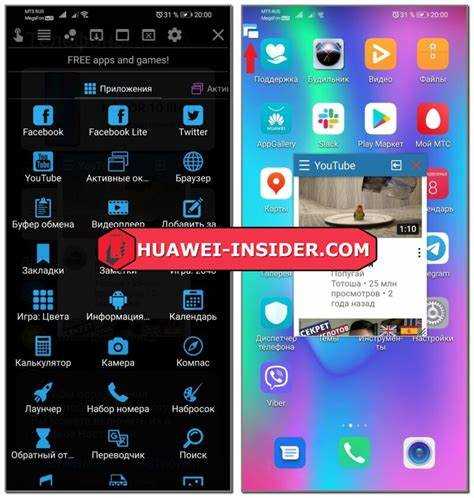
Для активации разделения экрана на Android, нужно выполнить несколько простых шагов, которые зависят от версии операционной системы и модели устройства.
1. Откройте два приложения. Начните с запуска двух приложений, которые хотите использовать одновременно. Например, откройте браузер и мессенджер.
2. Откройте панель многозадачности. Нажмите на кнопку многозадачности (обычно это квадратная кнопка внизу экрана) или используйте жесты в зависимости от модели вашего устройства.
3. Выберите первое приложение для разделения экрана. В панели многозадачности найдите приложение, которое хотите разместить на одной части экрана. Долгим нажатием на его иконку, выберите опцию «Разделить экран» или перетащите приложение в верхнюю часть экрана, если это возможно.
4. Выберите второе приложение. После того как одно приложение будет зафиксировано в верхней или нижней части экрана, выберите второе приложение для использования в оставшейся области экрана. Это можно сделать из панели многозадачности или через меню выбора приложений.
5. Настройте размер окон. Вы можете регулировать размер каждого окна, перетаскивая разделительную полосу между приложениями. Это позволяет адаптировать интерфейс под ваш комфорт.
6. Закрытие разделения экрана. Для выхода из режима разделения экрана просто потяните разделительную полосу в верхнюю или нижнюю часть экрана, или закройте одно из приложений через панель многозадачности.
Обратите внимание, что не все приложения поддерживают режим разделения экрана. Вы можете столкнуться с ограничениями, если одно из выбранных приложений не совместимо с этой функцией.
Что делать, если разделение экрана не работает
Если функция разделения экрана не активируется на вашем устройстве Android, выполните следующие шаги для диагностики и устранения проблемы:
- Проверьте совместимость устройства. Не все устройства поддерживают функцию разделения экрана. Эта возможность доступна только на смартфонах с Android 7.0 и выше. Для проверки версии Android зайдите в «Настройки» > «О телефоне» и найдите пункт «Версия Android».
- Обновите систему. Убедитесь, что на вашем устройстве установлена последняя версия операционной системы. Перейдите в «Настройки» > «Обновления системы» и проверьте наличие обновлений. Старые версии могут содержать ошибки, которые мешают работе функции.
- Перезапустите устройство. Иногда простая перезагрузка помогает устранить временные проблемы с функциями Android, включая разделение экрана.
- Проверьте настройки многозадачности. В некоторых версиях Android необходимо включить дополнительные параметры многозадачности. Перейдите в «Настройки» > «Программы» или «Многозадачность» и убедитесь, что функция разделения экрана разрешена.
- Убедитесь, что приложения поддерживают разделение экрана. Не все приложения позволяют использовать разделение экрана. Для проверки откройте меню «Недавние приложения» и проверьте, есть ли возможность перетащить иконку приложения в верхнюю часть экрана для активации функции.
- Очистите кэш и данные системных приложений. Иногда проблемы с разделением экрана могут быть вызваны поврежденным кэшем. Перейдите в «Настройки» > «Программы» > выберите системные приложения и очистите кэш и данные. Это может помочь в решении проблемы.
- Проверьте ограничения на приложения. Некоторые приложения могут иметь настройки безопасности или ограничения, запрещающие использование разделения экрана. Проверьте в настройках каждого приложения, разрешено ли ему работать в режиме многозадачности.
- Используйте сторонние приложения. Если стандартное разделение экрана не работает, можно установить сторонние приложения, такие как «Split Screen» или «Floating Apps», которые обеспечат дополнительные функции многозадачности.
- Сбросьте настройки устройства. Если вышеуказанные методы не помогли, попробуйте сбросить настройки телефона. Это можно сделать через «Настройки» > «Система» > «Сброс» > «Сброс настроек». Помните, что этот шаг удалит все данные, поэтому предварительно создайте резервную копию.
Совместимость приложений с функцией разделения экрана
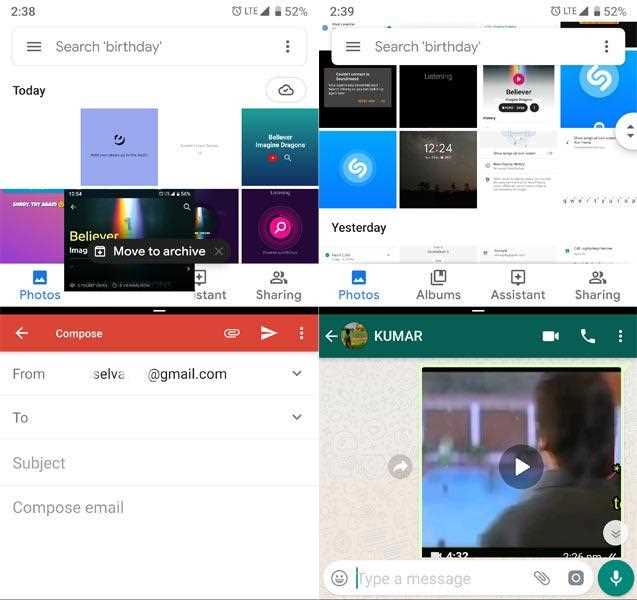
Не все приложения поддерживают режим разделения экрана на Android. Приложения, не адаптированные для этого режима, могут не работать корректно или не отображаться должным образом. Важно понимать, как проверить и настроить совместимость программ для использования этой функции.
Для того чтобы приложение поддерживало разделение экрана, оно должно быть разработано с учётом возможности работы в многозадачном режиме. В некоторых случаях, даже если приложение технически совместимо, разработчики могут отключить поддержку разделения экрана в настройках своего ПО. Для проверки этого можно воспользоваться несколькими методами:
- Использование режима многозадачности: Откройте приложение и активируйте разделение экрана. Если приложение корректно подстраивается под две части экрана, оно поддерживает эту функцию.
- Проверка в настройках: В разделе настроек устройства можно найти пункт, который отображает совместимость приложений с многозадачностью. Этот пункт может быть полезен для того, чтобы сразу исключить несовместимые программы.
- Тестирование с другими приложениями: Для проверки, как приложение взаимодействует с другими, запустите несколько программ одновременно. Некоторые приложения могут быть ограничены в поддержке разделения экрана, например, из-за особенностей интерфейса или технических ограничений.
Наиболее стабильную работу разделения экрана предлагают следующие категории приложений:
- Браузеры: Приложения для веб-серфинга, такие как Google Chrome, часто полностью поддерживают разделение экрана и могут работать с другими программами.
- Мессенджеры: Telegram, WhatsApp и другие популярные мессенджеры обычно корректно работают в этом режиме, позволяя обмениваться сообщениями в одной части экрана, не прерывая выполнения других задач.
- Мультимедийные приложения: Музыкальные плееры и видеоплатформы (например, YouTube) хорошо интегрируются в разделённый экран, позволяя одновременно просматривать видео и использовать другие приложения.
Однако есть и приложения, которые могут не поддерживать разделение экрана по разным причинам:
- Игры: Мобильные игры зачастую не учитывают многозадачность, что может привести к нестабильной работе в режиме разделения экрана.
- Специализированные программы: Некоторые приложения для работы с графикой или видео, например, редактирование фотографий, часто не оптимизированы для разделённого экрана, что может снижать их производительность.
Если приложение не поддерживает разделение экрана, но вы хотите использовать его в этом режиме, можно попробовать следующие методы:
- Использование сторонних лаунчеров: Некоторые лаунчеры (например, Nova Launcher) могут добавлять поддержку многозадачности для приложений, которые не имеют этой функции по умолчанию.
- Изменение настроек в разработчике: Если у вас есть опыт работы с Android Developer Options, можно попытаться активировать дополнительные функции для разделения экрана, доступные на устройствах с root-доступом.
Как настроить размер окон при разделении экрана
После активации режима разделения экрана на Android, можно регулировать размер окон для удобства работы. Для этого достаточно выполнить несколько простых шагов:
1. Перетащите разделитель. Когда два приложения отображаются на экране, между ними появляется вертикальная линия. Нажмите на нее и удерживайте, затем перетащите вверх или вниз, чтобы изменить размер окон. Это позволяет гибко настроить пространство под каждое приложение.
2. Использование жестов для изменения размера. На некоторых устройствах Android можно использовать жесты для регулировки размеров окон. С помощью пальца, проведя по разделителю, вы можете увеличить или уменьшить размеры экранов. Такой способ удобен при быстром изменении конфигурации.
3. Учет соотношения сторон приложений. Некоторые приложения могут корректно работать только в определенных пропорциях. Если окно слишком маленькое или большое, оно может потерять функциональность или стать неудобным для использования. Поэтому при настройке окон учитывайте требования каждого приложения.
4. Прекращение разделения экрана. Чтобы вернуться к полному экрану одного приложения, просто перетащите разделитель до верхнего или нижнего края экрана, в зависимости от того, какое окно вы хотите оставить активным. Это быстро освободит пространство для одного приложения.
Эти методы позволяют не только настроить размер окон для удобства работы, но и повысить эффективность многозадачности на вашем Android-устройстве.
Использование разделения экрана с несколькими приложениями
Разделение экрана позволяет одновременно работать с двумя приложениями на одном экране. Эта функция доступна начиная с Android 7.0 (Nougat) и позволяет пользователю повысить свою продуктивность, используя несколько приложений без необходимости постоянно переключаться между ними.
Для активации разделения экрана откройте первое приложение, затем откройте меню многозадачности, нажав кнопку многозадачности или свайпнув вверх и удержав пальцем. После этого коснитесь и удерживайте верхнюю часть окна приложения, затем выберите «Разделить экран» или перетащите приложение в верхнюю или нижнюю часть экрана.
Второе приложение откроется автоматически в оставшемся пространстве экрана. Вы можете изменять размер окон, перетаскивая разделитель, чтобы настроить пропорцию между приложениями.
Некоторые приложения не поддерживают разделение экрана, например, видеоплееры или игры с требовательной графикой. Чтобы узнать, поддерживает ли приложение разделение экрана, откройте его и попробуйте активировать функцию многозадачности.
Для лучшего использования этой функции выбирайте приложения, которые обеспечивают хорошую совместимость в режиме разделенного экрана, такие как мессенджеры, браузеры, текстовые редакторы или приложения для заметок.
Для пользователей, которым нужно быстро переключаться между приложениями, Android также предлагает функцию «Плавающих окон». Это позволяет использовать одно приложение в виде маленького окна поверх других, а не в полноценном режиме разделения экрана.
Как отключить разделение экрана на Android
Для того чтобы отключить разделение экрана на Android, необходимо выполнить несколько простых действий. Это можно сделать через меню многозадачности или настройки устройства, в зависимости от версии операционной системы.
1. Отключение через меню многозадачности:
Откройте меню многозадачности, нажав на кнопку «Недавние приложения» (обычно это квадратная или прямоугольная кнопка на панели навигации). Найдите два приложения, которые открыты в режиме разделенного экрана, и выполните следующие шаги:
Шаг 1: Найдите разделенные приложения в интерфейсе многозадачности. Если они отображаются в двух половинах экрана, это означает, что разделение активировано.
Шаг 2: Удерживайте одно из приложений в верхней или нижней части экрана и перетащите его вверх или вниз, чтобы закрыть его. Это вернет устройство в обычный режим работы, где используется только одно приложение на экране.
2. Отключение через настройки:
Если разделение экрана включается автоматически или вы хотите изменить настройки многозадачности, следуйте инструкциям:
Шаг 1: Перейдите в «Настройки» вашего устройства.
Шаг 2: Прокрутите вниз и выберите раздел «Экран» или «Многозадачность», в зависимости от версии Android.
Шаг 3: Найдите параметр, который отвечает за разделение экрана, и отключите его. Например, в некоторых версиях Android можно просто выключить опцию «Использовать разделенный экран».
После выполнения этих шагов разделение экрана будет отключено, и вы сможете использовать устройства в привычном режиме с одним активным приложением.
Вопрос-ответ:
Как включить разделение экрана на Android?
Чтобы активировать разделение экрана на устройствах Android, откройте нужное приложение, затем нажмите на кнопку многозадачности (обычно это квадрат внизу экрана). В списке открытых приложений выберите то, которое хотите разместить сверху или снизу. После этого удерживайте его и перетащите в верхнюю часть экрана для начала работы в режиме разделенного экрана. Второе приложение выберите из оставшегося списка.
Все ли устройства Android поддерживают функцию разделения экрана?
Не все устройства Android могут поддерживать разделение экрана. Эта функция доступна на большинстве смартфонов с Android 7.0 и выше, но некоторые бюджетные модели или устаревшие версии операционной системы могут не поддерживать данный режим. Чтобы проверить, поддерживает ли ваше устройство разделение экрана, откройте меню многозадачности и посмотрите, появляется ли опция для использования двух приложений одновременно.
Какую версию Android нужно иметь, чтобы использовать разделение экрана?
Функция разделения экрана появилась в Android начиная с версии 7.0 (Nougat). Если ваше устройство работает на более старой версии, вы не сможете использовать эту функцию. Для использования разделенного экрана достаточно обновить операционную систему до Android 7.0 или выше, если поддержка обновлений доступна для вашего устройства.
Почему не удается включить разделение экрана на моем Android?
Причин может быть несколько. Прежде всего, убедитесь, что ваше устройство поддерживает эту функцию. Также разделение экрана может не работать, если одно из приложений не поддерживает данный режим. Иногда нужно перезагрузить телефон или обновить приложения до последней версии, чтобы исправить ошибки. Кроме того, если одно из приложений работает в полноэкранном режиме или использует нестандартные настройки интерфейса, это может помешать активации разделения экрана.
Могу ли я использовать разделение экрана для двух разных приложений одновременно на Android?
Да, вы можете использовать два разных приложения одновременно в режиме разделенного экрана. Для этого откройте одно приложение, нажмите кнопку многозадачности, затем выберите нужное приложение для верхней или нижней части экрана. После этого выберите второе приложение из списка открытых и расположите его в оставшейся части экрана. Это позволяет удобно работать с несколькими приложениями одновременно, например, проверять почту и смотреть видео или работать с документами и мессенджерами.
Как включить разделение экрана на Android?
Для того чтобы включить разделение экрана на Android, откройте два приложения, которые хотите использовать одновременно. Затем откройте меню недавних приложений, например, нажав кнопку «Недавние» или «Открытые приложения». Внизу окна приложения, которое хотите закрепить сверху или снизу, нажмите на значок с тремя точками и выберите опцию «Разделить экран». После этого выберите другое приложение, которое хотите открыть на оставшейся части экрана. Теперь оба приложения будут отображаться одновременно на экране вашего устройства.
Какие устройства поддерживают разделение экрана на Android?
Разделение экрана доступно на большинстве современных смартфонов и планшетов с операционной системой Android, начиная с версии Android 7.0 (Nougat) и выше. Однако поддержка этой функции может варьироваться в зависимости от производителя устройства. Например, на некоторых моделях может потребоваться включение этой функции в настройках или использование специальных программных модификаций. Чтобы проверить, поддерживает ли ваше устройство разделение экрана, откройте меню многозадачности и посмотрите, есть ли опция для использования двух приложений одновременно.






